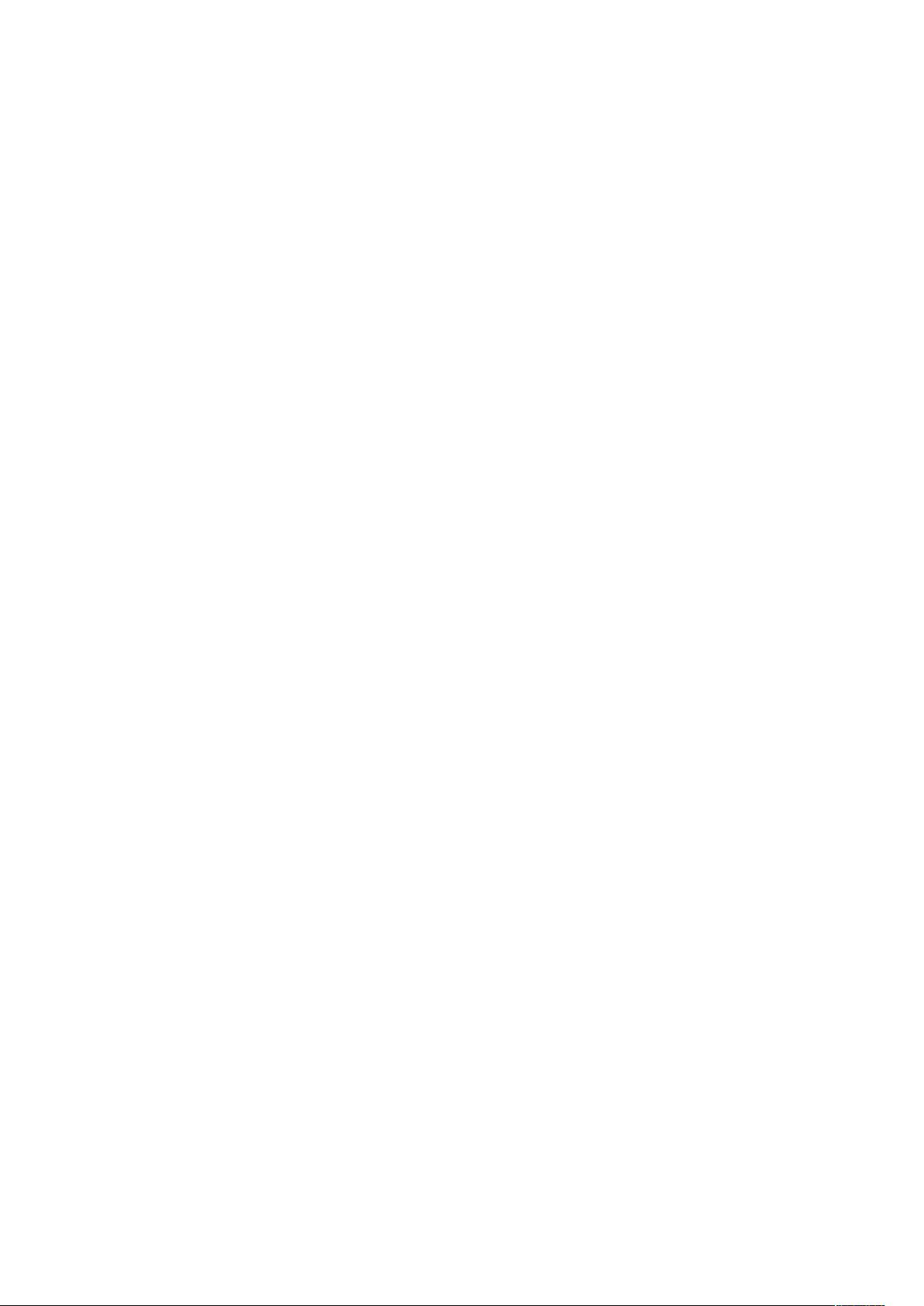Linux后台任务执行:nohup、&与jobs管理
173 浏览量
更新于2024-08-03
收藏 15KB DOCX 举报
"这篇文档介绍了在Linux环境下运行后台任务的不同方法,包括理解中断信号、使用符号、nohup指令以及如何处理已经启动的前台进程。"
在Linux操作系统中,经常需要执行一些长时间运行的任务,而这些任务如果在前台运行,会占用终端,限制了用户的交互。为了解决这个问题,Linux提供了多种将任务放到后台执行的方法,以确保即使SSH连接断开,程序也能继续运行。以下是主要的几种方式:
1. **使用符号 "&"**
当在命令末尾添加"&"时,程序会被放入后台执行。这样,即使用户关闭终端或按下`Ctrl+C`,程序也不会被中断,而是继续运行。然而,这种方法不能防止由`SIGHUP`信号引起的进程退出,例如当终端关闭或网络断开时。
2. **nohup 指令**
`nohup` 是一个非常实用的工具,它使得程序可以在用户退出登录后仍然保持运行状态。`nohup`命令捕获并忽略`SIGHUP`信号,因此即使SSH连接断开,进程也不会被终止。使用`nohup`时,程序的输出默认会被重定向到一个名为`nohup.out`的文件。例如,要运行`test.sh`并在后台运行,同时将标准输出和错误输出分别重定向到`out.log`和`err.log`,可以使用以下命令:
```bash
nohup ./test.sh > out.log 2> err.log &
```
如果希望将标准错误和标准输出都重定向到同一个文件,可以写作:
```bash
nohup ./test.sh > out.log 2>&1 &
```
3. **控制台操作:Ctrl + Z,jobs,fg,bg**
如果一个程序已经在前台运行,但后来需要放到后台,可以先按`Ctrl + Z`暂停进程,然后使用`jobs`命令查看当前终端的后台任务。使用`bg`命令可以将暂停的进程放到后台继续运行。例如,如果进程ID是123,可以输入`bg %123`来恢复后台运行。如果想要将后台进程调回前台,可以使用`fg`命令,如`fg %123`。
理解这些后台执行的方法对于Linux系统用户来说至关重要,特别是对于那些需要长时间运行而不受用户交互影响的脚本或服务。正确使用这些命令可以提高工作效率,确保任务的连续性和稳定性。在日常工作中,根据具体需求选择合适的方法,能够更好地管理和维护后台任务。
2024-03-20 上传
2021-09-26 上传
2019-07-11 上传
2021-09-27 上传
2021-09-13 上传
2023-09-14 上传
2021-11-06 上传
2021-09-20 上传
2022-10-20 上传
天蝎兔Rabbit
- 粉丝: 35
- 资源: 843
最新资源
- discBot
- accesslist:在渗透测试中使用的多种类型的列表的集合,收集在一个地方。 列表类型包括用户名,密码,组合,单词列表等等。
- Technologieplauscherl-Steyr:在斯太尔展示 Technologieplauscherl
- practice-code:来自各种竞争平台的Java中用于设计模式的代码
- 2021“昇腾杯”遥感影像智能处理算法大赛——语义分割赛道,冠军方案.zip
- spate141
- PositioningandFloatingElements:一种使用HMTL和CSS知识以及最近学习的float元素的实践
- Learn-Chess-Commentary
- Python库 | genomedata-1.1.0-py2.5.egg
- areddy831.github.io:按建筑风格对图像进行分类
- seash:Rust中的最小外壳
- 课程测试
- gatsby-starter-styleguide:根据您的主题UI配置立即创建样式指南页面。 零配置-只需安装主题并查看以精美的方式显示的主题UI配置
- 使用循环【迭代】来进行转化数字为中文
- ArduinoPlusPlus:无需编程即可编程arduino
- snappy:Ruby的libsnappy绑定